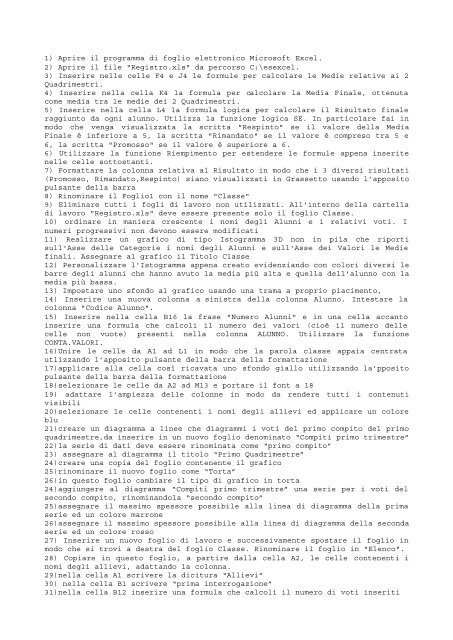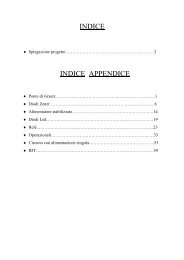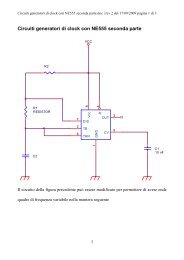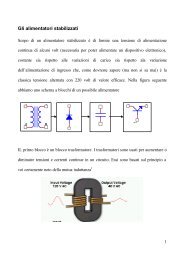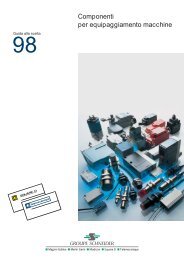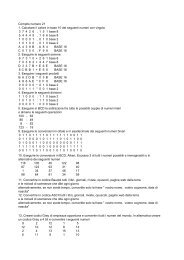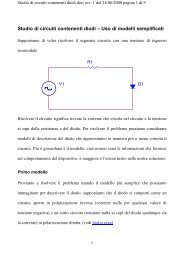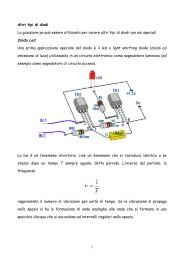Testo esercizio 1 - Antoniosantoro.com
Testo esercizio 1 - Antoniosantoro.com
Testo esercizio 1 - Antoniosantoro.com
You also want an ePaper? Increase the reach of your titles
YUMPU automatically turns print PDFs into web optimized ePapers that Google loves.
1) Aprire il programma di foglio elettronico Microsoft Excel.2) Aprire il file "Registro.xls" da percorso C:\esexcel.3) Inserire nelle celle F4 e J4 le formule per calcolare le Medie relative ai 2Quadrimestri.4) Inserire nella cella K4 la formula per calcolare la Media Finale, ottenuta<strong>com</strong>e media tra le medie dei 2 Quadrimestri.5) Inserire nella cella L4 la formula logica per calcolare il Risultato finaleraggiunto da ogni alunno. Utilizza la funzione logica SE. In particolare fai inmodo che venga visualizzata la scritta "Respinto" se il valore della MediaFinale è inferiore a 5, la scritta "Rimandato" se il valore è <strong>com</strong>preso tra 5 e6, la scritta "Promosso" se il valore è superiore a 6.6) Utilizzare la funzione Riempimento per estendere le formule appena inseritenelle celle sottostanti.7) Formattare la colonna relativa al Risultato in modo che i 3 diversi risultati(Promosso, Rimandato,Respinto) siano visualizzati in Grassetto usando l’appositopulsante della barra8) Rinominare il Foglio1 con il nome "Classe"9) Eliminare tutti i fogli di lavoro non utilizzati. All'interno della cartelladi lavoro "Registro.xls" deve essere presente solo il foglio Classe.10) ordinare in maniera crescente i nomi degli Alunni e i relativi voti. Inumeri progressivi non devono essere modificati11) Realizzare un grafico di tipo Istogramma 3D non in pila che riportisull'Asse delle Categorie i nomi degli Alunni e sull'Asse dei Valori le Mediefinali. Assegnare al grafico il Titolo Classe12) Personalizzare l'Istogramma appena creato evidenziando con colori diversi lebarre degli alunni che hanno avuto la media più alta e quella dell'alunno con lamedia più bassa.13) Impostare uno sfondo al grafico usando una trama a proprio piacimento,14) Inserire una nuova colonna a sinistra della colonna Alunno. Intestare lacolonna "Codice Alunno".15) Inserire nella cella B16 la frase "Numero Alunni" e in una cella accantoinserire una formula che calcoli il numero dei valori (cioè il numero dellecelle non vuote) presenti nella colonna ALUNNO. Utilizzare la funzioneCONTA.VALORI.16)Unire le celle da A1 ad L1 in modo che la parola classe appaia centratautlizzando l’apposito pulsante della barra della formattazione17)applicare alla cella così ricavata uno sfondo giallo utilizzando la’ppositopulsante della barra della formattazione18)selezionare le celle da A2 ad M13 e portare il font a 1819) adattare l’ampiezza delle colonne in modo da rendere tutti i contenutivisibili20)selezionare le celle contenenti i nomi degli allievi ed applicare un coloreblu21)creare un diagramma a linee che diagrammi i voti del primo <strong>com</strong>pito del primoquadrimestre,da inserire in un nuovo foglio denominato “Compiti primo trimestre”22)la serie di dati deve essere rinominata <strong>com</strong>e “primo <strong>com</strong>pito”23) assegnare al diagramma il titolo “Primo Quadrimestre”24)creare una copia del foglio contenente il grafico25)rinominare il nuovo foglio <strong>com</strong>e “Torta”26)in questo foglio cambiare il tipo di grafico in torta24)aggiungere al diagramma “Compiti primo trimestre” una serie per i voti delsecondo <strong>com</strong>pito, rinominandola “secondo <strong>com</strong>pito”25)assegnare il massimo spessore possibile alla linea di diagramma della primaserie ed un colore marrone26)assegnare il massimo spessore possibile alla linea di diagramma della secondaserie ed un colore rosso27) Inserire un nuovo foglio di lavoro e successivamente spostare il foglio inmodo che si trovi a destra del foglio Classe. Rinominare il foglio in "Elenco".28) Copiare in questo foglio, a partire dalla cella A2, le celle contenenti inomi degli allievi, adattando la colonna.29)nella cella A1 scrivere la dicitura “Allievi”30) nella cella B1 scrivere “prima interrogazione”31)nella cella B12 inserire una formula che calcoli il numero di voti inseriti
32) nella cella A12 inserire la voce “Numero interrogazioni”33)nella cella A13 inserire la voce “numero di allievi”34) nella cella B13 usando la formula CONTAVALORI, calcolare il numero degliallievi35)nella cella A14 scrivere “percentuale di interrogati”36)nella cella B14 inserire una formula che calcoli il rapporto fra la cella B12e la cella B1337)formattare questa cella con lo stile percentuale utilizzando l’appositopulsante della barra degli strumenti